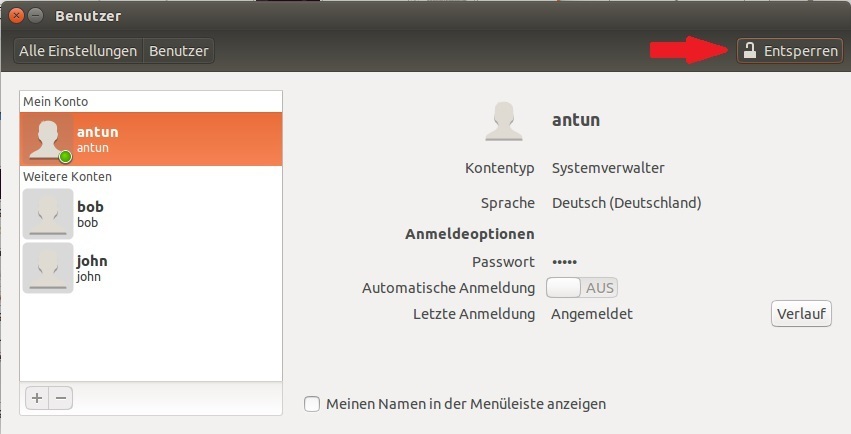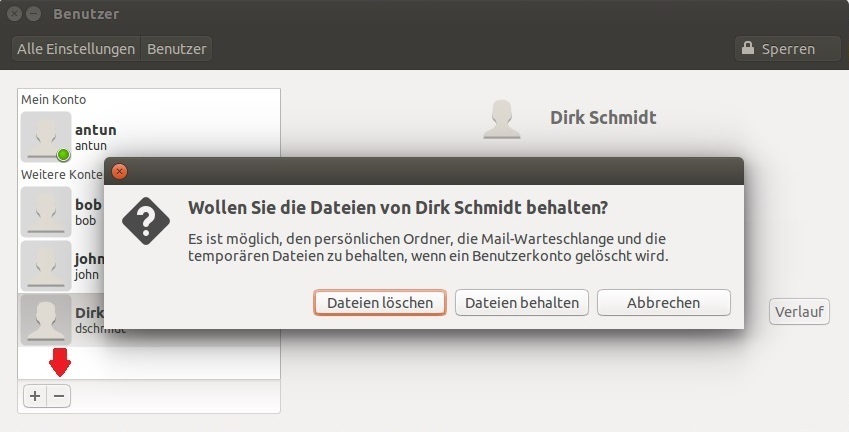User löschen
In Ubuntu können Sie User und die zugehörigen Dateien mit Hilfe von Shell-Befehlen oder dem GUI-Tool löschen.
Benutzer mit dem GUI-Tool löschen
Um Benutzer mit dem GUI-Tool zu löschen, klicken Sie auf die “Systemeinstellungen” auf der linken Seite des Bildschirms. Geben Sie in dem Fenster “benutzer” ein. Dies sollte das GUI-Tool namens “Benutzer” finden:
Klicken Sie auf die “Entsperren“-Schaltfläche in der rechten oberen Ecke in dem eröffneten Fenster. Sie müssen das Superuser-Passwort eingeben:
Nun klicken Sie auf die Minus-Schaltfläche in der unteren linken Ecke. Das öffnet ein neues Fenster:
Wählen Sie, ob Sie die Dateien des Benutzers behalten wollen. Wenn Sie sie nicht behalten wollen, klicken Sie auf “Dateien löschen“. Und das ist alles! Der User wird aus dem System entfernt.
Benutzer mit dem Befehl deluser löschen
Man kann auch Benutzer und deren zugehörige Dateien mit dem Befehl deluser löschen. Um diesen Befehl verwenden zu können, werden die root-Rechte benötigt. Ein Beispiel:
Um das komplette Homeverzeichnis sowie der Mail-Spool des Benutzers zu löschen, benutzt man die – -remove-home Option.